Hoe VLC Player-sneltoetsen aan te passen
Bijgewerkt Januari 2023: Krijg geen foutmeldingen meer en vertraag je systeem met onze optimalisatietool. Haal het nu op - > deze link
- Download en installeer de reparatietool hier.
- Laat het uw computer scannen.
- De tool zal dan repareer je computer.
Vaker wel dan niet, gebruik ik GOM Player om verschillende redenen om films op mijn desktopcomputer te bekijken. Dat gezegd hebbende, gebruik ik soms de zeer populaire VLC Media Player wanneer GOM Player het videoformaat dat ik wil afspelen niet ondersteunt.
Zoals u waarschijnlijk weet, bieden zowel GOM als VLC een aantal sneltoetsen, maar deze zijn niet gebruikelijk. In VLC moeten we bijvoorbeeld Ctrl + pijl-omhoog gebruiken om het volume te verhogen. In GOM kan hetzelfde worden bereikt door gewoon op de pijl omhoog te drukken.
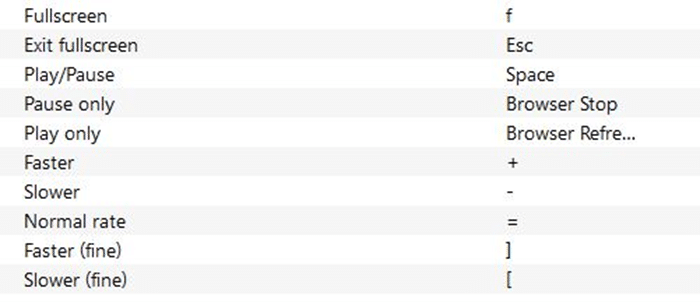
Als je denkt dat de standaard sneltoetsen van VLC Player niet gemakkelijk te onthouden zijn, kun je die sneltoetsen vervangen door aangepaste sneltoetsen.
Belangrijke opmerkingen:
U kunt nu pc-problemen voorkomen door dit hulpmiddel te gebruiken, zoals bescherming tegen bestandsverlies en malware. Bovendien is het een geweldige manier om uw computer te optimaliseren voor maximale prestaties. Het programma herstelt veelvoorkomende fouten die kunnen optreden op Windows-systemen met gemak - geen noodzaak voor uren van troubleshooting wanneer u de perfecte oplossing binnen handbereik hebt:
- Stap 1: Downloaden PC Reparatie & Optimalisatie Tool (Windows 11, 10, 8, 7, XP, Vista - Microsoft Gold Certified).
- Stap 2: Klik op "Start Scan" om problemen in het Windows register op te sporen die PC problemen zouden kunnen veroorzaken.
- Stap 3: Klik op "Repair All" om alle problemen op te lossen.
Gelukkig biedt VLC opties om de standaardset sneltoetsen snel aan te passen. Ja, we kunnen de standaardset sneltoetsen in VLC Player aanpassen zonder de hulp van tools of extensies.
Pas sneltoetsen aan in VLC
Als u om wat voor reden dan ook een of meer sneltoetsen van VLC wilt aanpassen, kunt u dit als volgt doen.
Stap 1: Open VLC Media Player.
Stap 2: open het dialoogvenster Eenvoudige voorkeuren door op het menu Extra te klikken en vervolgens op Voorkeuren .
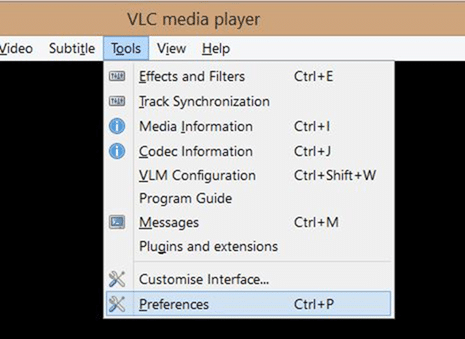
Stap 3: in het linkerdeelvenster klikt u op het pictogram Sneltoetsen om standaard alle ondersteunde sneltoetsen te zien.
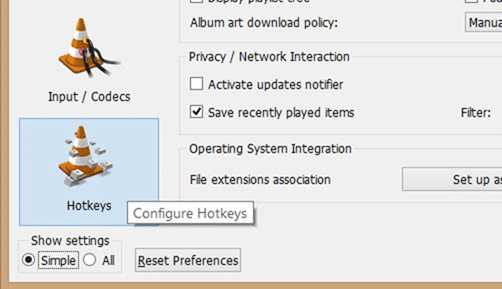
Stap 4: Zoek aan de rechterkant naar de sneltoets die u wilt aanpassen, dubbelklik erop en druk vervolgens op de nieuwe sneltoets die u wilt toewijzen . Zodra alle aanpassingen zijn gedaan, klikt u op de knop Opslaan voordat u afsluit.
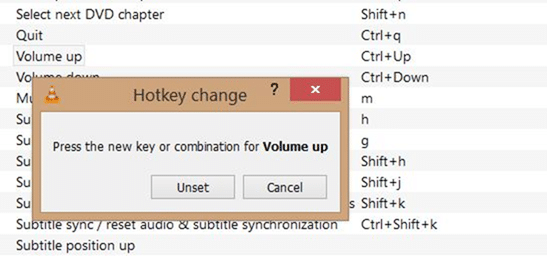
OPMERKING: zoals u kunt zien in de onderstaande afbeelding, ziet u het onderstaande waarschuwingsbericht als de nieuwe sneltoets die u hebt ingedrukt al aan een actie is toegewezen. Klik gewoon op de knop Toewijzen om de waarschuwing te negeren en de nieuwe sneltoets in te stellen.
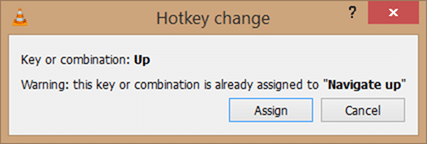
Om bijvoorbeeld de sneltoets volume hoger aan te passen, dubbelklikt u gewoon op het item Volume hoger, drukt u op de nieuwe sneltoets en klikt u vervolgens op de knop Toewijzen. Als u klaar bent, vergeet dan niet op de knop Opslaan te klikken.
Hoe u extensies in VLC Player en 2 extensies installeert om VLC Player filmpositieartikelen te laten onthouden, kunnen u ook interesseren.
Bonustip: u hoeft niet op internet te zoeken om de sneltoetsen voor VLC Player te kennen. Ga gewoon naar het bovengenoemde gedeelte voor het aanpassen van sneltoetsen om alle standaard en aangepaste sneltoetsen te bekijken.

